Cum să remediați pagina magazinului WooCommerce goală
Publicat: 2020-09-24Pagina magazinului dvs. nu afișează niciun produs sau apare goală? Nu-ți face griji, avem o soluție pentru tine. În acest ghid, vom vedea cum să remediați problema paginii de magazin WooCommerce goale .
Pagina magazinului este locul unde vă expuneți produsele, așa că este esențială pentru orice magazin online. De aceea, dacă pagina magazinului dvs. este goală, ar trebui să o remediați cât mai curând posibil. În caz contrar, poate avea un impact negativ imens asupra afacerii tale.
De ce pagina magazinului dvs. WooCommerce este goală?
Există multe motive pentru care pagina magazinului WooCommerce poate fi goală. Poate fi din cauza unei probleme de configurare, a unor probleme cu compatibilitatea pluginurilor, a permalinkurilor sau a altora. Unele dintre aceste probleme sunt mai greu de rezolvat decât altele. În acest ghid, vă vom oferi soluții la cele mai frecvente probleme, astfel încât să puteți remedia problema goală a paginii magazinului WooCommerce .
Cum să remediați problema paginii de magazin WooCommerce goale
În această secțiune, vom arunca o privire asupra diferitelor modalități de a remedia pagina goală de magazin WooCommerce, în funcție de ceea ce cauzează problema:
- Configurarea paginii de magazin
- Compatibilitate cu pluginuri
- Goliți memoria cache
- Actualizați permalink-urile
- Vizibilitatea catalogului
Să vedem soluțiile pentru fiecare dintre aceste probleme presupunând că ați instalat WooCommerce și ați creat pagina magazinului în magazinul dvs.
1) Configurarea paginii de magazin
Primul lucru pe care trebuie să îl verificați este dacă utilizați pagina corectă a magazinului de pe site-ul dvs. Pentru a verifica acest lucru, în tabloul de bord WordPress accesați WooCommerce > Setări > Produse . Acolo, puteți vedea ce pagină utilizați pentru pagina magazinului. Asigurați-vă că utilizați Shop, în caz contrar, selectați-l din meniul drop-down.
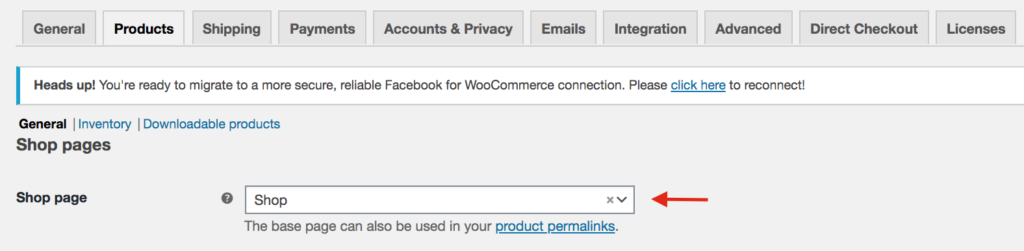
De aici, puteți personaliza pagina magazinului și utilizați alte pagini, dar vă recomandăm să utilizați pagina magazinului. În mod similar, puteți utiliza pagini diferite pentru paginile Coș, Finalizare, Contul meu și Termeni și condiții. Pentru a face asta, accesați WooCommerce > Setări > Avansat .
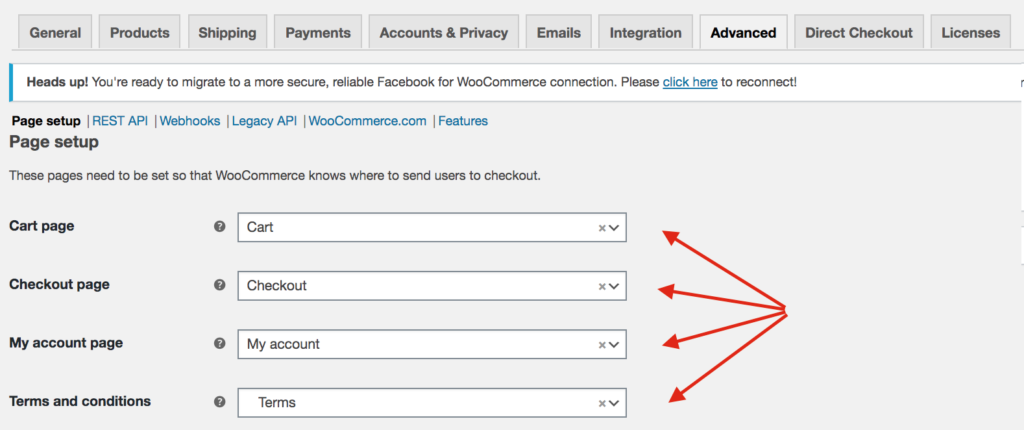
2) Compatibilitate cu pluginuri
Un alt motiv pentru care pagina magazinului WooCommerce poate să nu arate niciun produs are de-a face cu compatibilitatea cu pluginurile . Pluginurile dvs. pot provoca conflicte, astfel încât pagina Magazin apare goală, mai ales după unele actualizări.
Pentru a remedia această problemă, dezactivați temporar toate pluginurile, cu excepția WooCommerce . Apoi, verificați dacă pagina magazinului afișează produse. După aceea, activează-le unul câte unul și verifică dacă pagina magazinului este goală până când o găsești pe cea care provoacă problema. Odată ce îl găsiți, puteți contacta dezvoltatorul pluginului, astfel încât să îl poată actualiza pentru a remedia conflictul sau să vă ajute să rezolvați problema.
Vă rugăm să rețineți că ar trebui să vă dezactivați pluginurile în loc să le ștergeți. În acest fel, veți salva toate setările lor și nu va trebui să schimbați configurația atunci când le reactivați. Dacă nu sunteți sigur cum să dezactivați pluginurile în bloc, vă recomandăm să aruncați o privire la acest ghid.
3) Ștergeți memoria cache
Ștergerea cache-ului în mod regulat este o practică recomandată. Soluțiile de stocare în cache creează o copie în cache a site-ului dvs. și o stochează pe serverul dvs. pentru a servi vizitatorii mai rapid și a economisi resurse. Când cineva vine pe site-ul dvs., site-ul poate afișa direct conținutul utilizatorilor fără a fi nevoie să preia conținutul din baza de date MySQL.
Uneori, ștergerea site-ului și a memoriei cache a serverului poate rezolva problema cu pagina de magazin goală din WooCommerce . Să aruncăm o privire la cum puteți șterge memoria cache:
3.1) Goliți memoria cache a browserului
Primul lucru pe care îl puteți încerca este să ștergeți memoria cache a browserului. Browserele stochează de obicei conținut static de pe un site pentru a putea afișa conținutul mai rapid data viitoare când utilizatorul vizitează pagina. Cu toate acestea, uneori este posibil ca browserele să nu realizeze că pagina s-a schimbat și pot crea probleme.
Pentru a rezolva acest lucru, trebuie să ștergeți memoria cache a browserului. În această demonstrație, vă vom arăta cum să o faceți în Google Chrome.

Mai întâi, accesați pictograma meniu (cele trei puncte din dreapta sus a browserului) și apăsați pe Mai multe instrumente > Ștergeți datele de navigare .
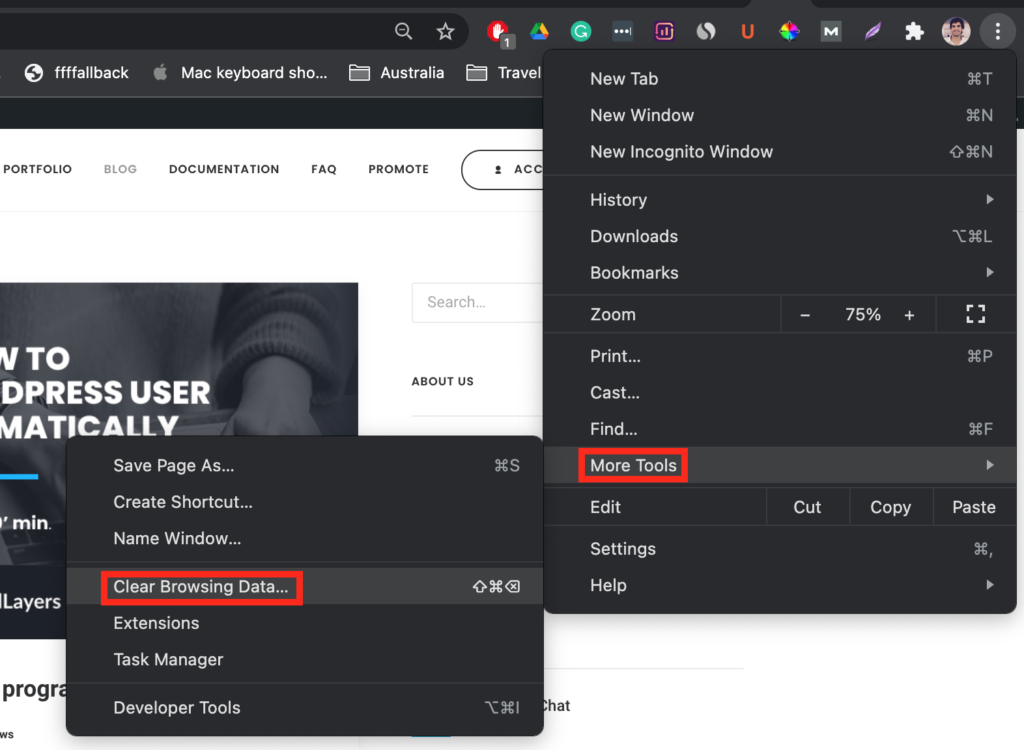
Apoi, selectați conținutul pe care doriți să îl eliminați și intervalul de timp. Asigurați-vă că selectați opțiunea Imagini și fișiere în cache și apoi apăsați Ștergeți datele de navigare .
Acum reveniți la Pagina de magazin și dacă este încă necompletată, încercați următoarea metodă.
3.2) Ștergeți memoria cache cu un plugin de cache
De asemenea, puteți șterge memoria cache a serverului folosind un plugin de stocare în cache. Procesul este diferit în funcție de instrumentul pe care îl utilizați, dar în majoritatea cazurilor, îl puteți face cu ușurință din Setările pluginului.
Alternativ, unele companii de găzduire vă permit să ștergeți memoria cache a serverului din Setările lor. Dacă utilizați SiteGround, vă recomandăm să aruncați o privire la postarea noastră despre cum să ștergeți memoria cache a Siteground.
4) Actualizați Permalink-urile
Uneori, după ce instalați WooCommerce sau adăugați unele produse în magazinul dvs., pagina magazinului este goală. Este posibil să puteți vedea produsul pe ecranul produsului, dar nu și pe pagina magazinului. Acest lucru are de-a face cu permalink -urile.
Permalinkurile, prescurtare pentru link-uri permanente, sunt structuri URL permanente care vă ajută să organizați întreg conținutul site-ului dvs. Acestea sunt adresele URL permanente ale paginilor, postărilor, produselor, categoriilor și așa mai departe. Deci, dacă pagina magazinului WooCommerce este goală din cauza permalink-urilor, în tabloul de bord WordPress accesați Setări > Permalink -uri și faceți clic pe Salvare modificări .
În acest fel, vă asigurați că WordPress ia în considerare acele noi adrese URL permalink pentru WooCommerce.
5) Vizibilitatea catalogului
O altă cauză potențială a motivului pentru care pagina magazinului WooCommerce poate fi goală se datorează vizibilității catalogului . După ce importați sau adăugați produse în magazin, uneori acestea nu apar pe pagina Magazin. Acest lucru se datorează faptului că sunt setate ca ascunse în opțiunile de vizibilitate a catalogului .
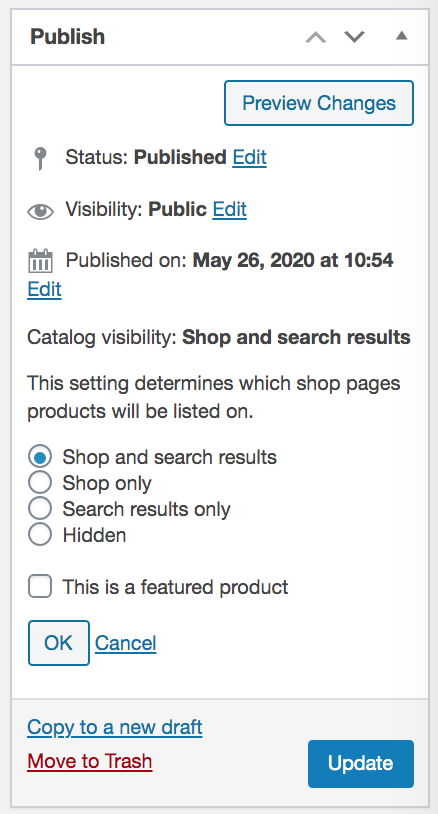 Dacă aveți mai multe produse care nu apar pe pagina magazinului, va trebui să repetați procesul pentru fiecare produs pe care doriți să îl afișați.
Dacă aveți mai multe produse care nu apar pe pagina magazinului, va trebui să repetați procesul pentru fiecare produs pe care doriți să îl afișați.
Ați putea rezolva problema paginii goale de magazin WooCommerce?
Una peste alta, pagina magazinului dvs. este crucială pentru magazinul dvs., așa că dacă nu afișează produse, ar trebui să o remediați cât mai curând posibil. Chiar dacă pagina magazinului poate fi goală din diferite motive, în acest ghid, am văzut cum să identificăm și să remediam cele mai frecvente probleme. Am văzut cum să remediam când pagina magazinului WooCommerce este goală din cauza:
- Configurarea paginii de magazin
- Probleme cu compatibilitatea pluginurilor
- Cache pentru browser sau server
- Permalink-uri
- Opțiuni de vizibilitate a catalogului
Dacă niciuna dintre acestea nu cauzează problema și nu o puteți rezolva cu aceste soluții, poate doriți să cereți ajutor. Ar putea exista și alte cauze potențiale pentru care pagina magazinului nu afișează produse, așa că vă recomandăm să căutați asistență mai aprofundată.
Pe de altă parte, dacă întâmpinați probleme cu Facebook și Instagram Shop, consultați următoarele postări:
- Facebook pentru WooCommerce nu funcționează? Iată cum să o remediați
- Ce să faci când Instagram Instalog nu funcționează?
Pentru mai multe informații despre cum să profitați la maximum de magazinul dvs., consultați ghidul nostru despre cum să personalizați pagina magazinului WooCommerce .
Ați putea remedia problema paginii de magazin WooCommerce goale? Ce metoda ai folosit? Anunțați-ne în secțiunea de comentarii de mai jos!
